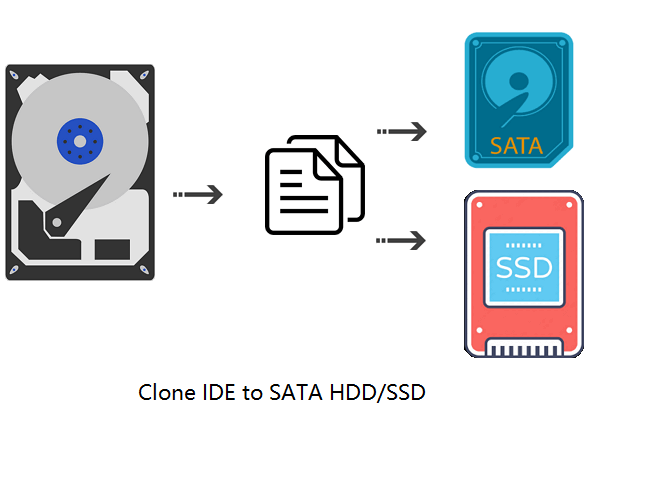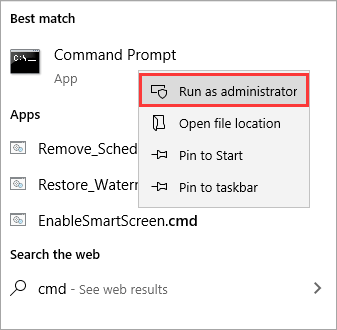Sommario della pagina
Se il tuo laptop o PC è preinstallato con un piccolo SSD, come un SSD da 128G, potresti scoprire che il tuo computer sta funzionando sempre più lentamente, specialmente quando è l'unità di installazione di Windows o è pieno di dati e programmi. Acquistare un nuovo computer sarà costoso e dovrai reinstallare il sistema operativo Windows e tutti i programmi necessari.
Fortunatamente, hai un'altra via d'uscita: puoi aggiornare il tuo vecchio SSD a uno più grande tramite clonazione. Questo post di EaseUS descriverà come sostituire il vecchio SSD con un nuovo SSD senza perdere dati o reinstallare Windows. Cominciamo!
Cosa utilizzerai per aggiornare il tuo vecchio SSD a quello nuovo
Come accennato in precedenza, la clonazione può aiutarti a cambiare il tuo SSD da uno vecchio, ma devi fare alcuni preparativi per aiutarti a raggiungere questo obiettivo. Ecco cosa dovrai fare per sostituire il tuo vecchio SSD con uno nuovo.
🔣Un SSD con la giusta interfaccia, fattore di forma e spazio di archiviazione.
- Gli SSD hanno diversi fattori di forma (2,5 pollici, M.2, U.2) e interfacce (SATA, NVMe). Poiché la velocità di lettura degli SSD NVMe è 6 volte più veloce di quella degli SSD SATA, vale la pena acquistare un SSD M.2 PCIe o NVMe, come Samsung T9, Intel SSD 670p, Lexar NM790, Kingston KC3000, ecc.
- La capacità di archiviazione degli SSD varia da 125 GB a 4 TB. Tra questi, l'SSD da 250 GB è il più conveniente se si desidera utilizzare l'SSD solo per l'installazione del sistema operativo. Tuttavia, se sei un giocatore, un creatore di contenuti o un professionista, è preferibile un SSD con una capacità di 500 GB - 1 TB.
⚒️Connettore SSD
Per trasferire un SSD su un nuovo SSD , è necessario collegare il nuovo SSD al laptop/PC, quindi è necessario disporre di un cavo USB-SATA, di un adattatore o di un alloggiamento per disco rigido.
🧰Cacciavite
Può aiutare ad aprire il pannello rimovibile del PC o del laptop, rimuovere il vecchio SSD e installare un nuovo SSD dopo aver clonato il vecchio SSD sul nuovo SSD su Windows 11/10/8/7.
🏆 Il miglior software di clonazione SSD
Poiché Windows non ha impostazioni di clonazione preinstallate, a differenza del backup, è necessario rivolgersi a un software di clonazione del disco di terze parti, che è fondamentale per sostituire un vecchio SSD con uno nuovo.
In tali circostanze, EaseUS Disk Copy , un software professionale e versatile per la clonazione di dischi rigidi, viene in aiuto. Devi scaricarlo sul tuo laptop/PC e poi usarlo per copiare i dati da un disco rigido a un altro .
Come sostituire il vecchio SSD con uno nuovo senza perdere dati
Sostituire un vecchio SSD con uno nuovo include 3 parti. È meglio seguire attentamente le seguenti istruzioni nel caso in cui qualcosa vada storto. Veniamo ai dettagli.
Parte 1. Inizializzare l'SSD
In generale, per un nuovo SSD, devi inizializzarlo. Un nuovo SSD/HDD deve essere inizializzato, altrimenti potrebbe non funzionare se non lo inizializzi. I passaggi per inizializzare un SSD sono i seguenti:
- Avviso:
- Se utilizzi EaseUS Disk Copy, puoi saltare questa parte perché può riconoscere il tuo SSD anche se non lo inizializzi. Puoi andare alla Parte 2 .
Fase 1. Inserire il nuovo SSD in un alloggiamento per disco rigido o collegarlo a un adattatore SATA-USB, quindi collegare l'alloggiamento o l'adattatore al laptop/PC tramite una porta USB.
Passaggio 2. Vai su Questo PC e controlla se il nuovo SSD viene visualizzato come un nuovo volume.
Passaggio 3. Avvia lo strumento Gestione disco . In genere, verrà visualizzata immediatamente una casella Inizializza disco. Per inizializzare il nuovo SSD, seleziona Disco 1 e tocca OK.
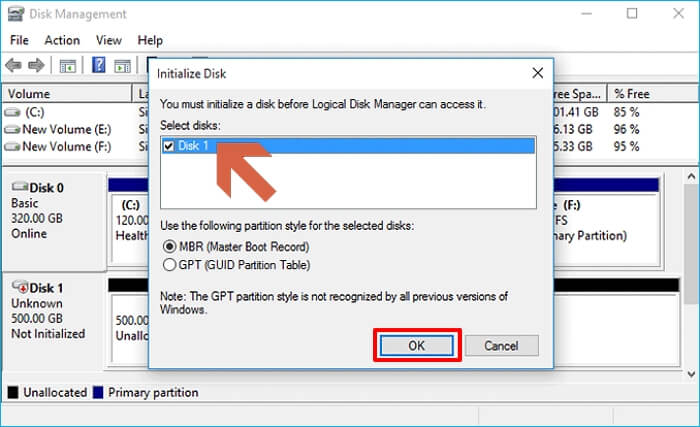
Passaggio 4. Fare clic con il pulsante destro del mouse sullo spazio non allocato dietro il nuovo SSD e scegliere Nuovo volume semplice.

Quindi, segui la guida sullo schermo per creare una partizione e assegnare una lettera di unità al nuovo SSD. Una volta terminato, il nuovo SSD verrà visualizzato su Questo PC come una nuova lettera di unità.
Condividi questo blog sui tuoi social media per aiutare più persone.
Parte 2. Trasferire i dati dal vecchio SSD a quello nuovo
Per cambiare l'SSD con uno più grande/nuovo senza perdita di dati o reinstallazione del sistema operativo, devi usare un software di clonazione del disco di terze parti, come EaseUS Disk Copy , poiché Windows non ha strumenti di clonazione integrati. Uno strumento del genere può permetterti di clonare un disco rigido e sostituire il disco rigido di un laptop senza perdere dati .
È un pratico programma di clonazione del disco per computer Windows e può aiutarti a clonare un HDD/SSD di diversi produttori, a differenza del Samsung Data Migration Tool. Ti consente di trasferire il tuo Windows da SSD a un nuovo SSD e di migrare i dati da un computer all'altro senza problemi.
- Passa a un disco rigido più grande/più grande
- Clonare un disco rigido con più partizioni
- Ridimensionare le partizioni del disco nel processo di clonazione
- Clonare dischi rigidi di diverse dimensioni
- Clonare un disco rigido con settori danneggiati
Il software di clonazione del disco EaseUS può fare al caso tuo se vuoi sostituire il tuo SSD con uno nuovo e può anche aiutarti ad aggiornarlo a un disco più grande. Assicurati di scaricarlo sul tuo computer e poi di usarlo per clonare il tuo disco rigido.
Preavviso:
- La "copia settore per settore" chiede che la dimensione del disco di destinazione sia almeno uguale o maggiore di quella del disco di origine. Lascia questa funzione deselezionata se desideri clonare un disco rigido più grande su un disco rigido più piccolo.
- Tutti i dati presenti sul disco di destinazione verranno completamente cancellati, quindi fate attenzione.
Fase 1. Per iniziare a copiare/clonare un intero disco su un altro, seleziona questo disco come disco di origine in "Modalità disco" e clicca su "Avanti".
Passaggio 2. Selezionare l'altro disco come disco di destinazione.
Passaggio 3. Controlla il layout del disco dei due dischi. Puoi gestire il layout del disco di destinazione selezionando "Adatta automaticamente il disco", "Copia come origine" o "Modifica layout del disco".
- "Adatta automaticamente il disco" apporta alcune modifiche predefinite al layout del disco di destinazione, in modo che possa funzionare al meglio.
- "Copia come sorgente" non modifica nulla sul disco di destinazione e il layout è lo stesso del disco di origine.
- "Modifica layout disco" consente di ridimensionare/spostare manualmente il layout delle partizioni su questo disco di destinazione.
Seleziona l'opzione "Controlla l'opzione se la destinazione è SSD" per sfruttare al meglio le prestazioni del tuo SSD.
Apparirà ora un messaggio che ti avverte che i dati andranno persi. Conferma questo messaggio cliccando su "OK" e poi su "Avanti".
Passaggio 4. Fare clic su "Procedi" per eseguire ufficialmente l'attività.
Parte 3. Sostituisci il tuo vecchio SSD con l'SSD clonato
Dopo la clonazione, devi sostituire il vecchio SSD sul tuo desktop o laptop con quello nuovo. Ecco i passaggi dettagliati.
Su un PC desktop
Fase 1. Rimuovi il vecchio SSD dal tuo PC desktop
Passaggio 1. Esegui il backup dei dati con un programma di backup gratuito - EaseUS Todo Backup . Puoi saltare questo passaggio se hai già eseguito il backup dei tuoi dati.
Passaggio 2. Spegnere il PC desktop e staccare i cavi.
Passaggio 3. Aprire il case del PC.

Passaggio 4. Trova e rimuovi l'SSD.

Fase 2. Installa il nuovo SSD sul tuo PC desktop
Passaggio 1. Inserisci il nuovo SSD nel PC e collega tutti i cavi o connettori.

Passaggio 2. Assicurati di aver collegato correttamente tutti i cavi e di montare e avvitare meticolosamente il nuovo SSD.

Passaggio 3. Dopo aver installato il nuovo SSD, puoi avviare il computer desktop.
Su un portatile
Fase 1. Utilizzare il cacciavite per rimuovere tutte le viti e aprire la cover posteriore del portatile.
Passaggio 2. Trova il vecchio SSD e scollega i cavi di alimentazione e gli altri cavi dati.
Passaggio 3. Rimuovere il vecchio SSD dal vassoio dell'unità dopo aver svitato le viti.
Fase 4. Inverti i passaggi precedenti per installare il nuovo SSD. Inserisci l'SSD nella sua posizione originale, collega tutti i cavi, avvita il nuovo SSD e chiudi il coperchio posteriore del laptop.
Una volta fatto tutto, devi solo avviare il tuo laptop o PC desktop dall'SSD clonato. Puoi fare riferimento ai seguenti articoli per assistenza.
Per concludere
Come sostituire un vecchio SSD con un nuovo SSD? Hai trovato la risposta? Se segui attentamente i passaggi di questo articolo, sostituire un SSD con un SSD nuovo o più grande sarà un gioco da ragazzi. Vale la pena notare che devi usare un programma di clonazione del disco professionale per aiutarti a trasferire i dati dal tuo vecchio SSD a uno nuovo.
EaseUS Disk Copy è esattamente quello che ti aiuta a migrare tutto da un disco rigido a un altro senza perdere dati o reinstallare Windows. Ti consente di clonare il tuo disco di avvio su un nuovo SSD senza problemi e di clonare un disco in pochi semplici clic. Altre funzionalità pratiche ti aspettano per essere esplorate! Scaricalo e provalo!
Domande frequenti su come sostituire il vecchio SSD con il nuovo SSD
1. Come faccio a trasferire i dati dal vecchio SSD al nuovo SSD?
Per trasferire i dati da un vecchio SSD a uno nuovo, il metodo migliore e più semplice è utilizzare uno strumento professionale per la clonazione del disco, come EaseUS Disk Copy, che ti aiuta a trasferire tutto da un disco rigido all'altro, inclusi il sistema operativo installato e i dati salvati.
2. Posso aggiornare il mio SSD senza reinstallare Windows?
Sì, puoi aggiornare il tuo SSD senza reinstallare il sistema operativo. A tal fine, devi usare un programma di clonazione del disco di terze parti per aiutarti ad aggiornare il tuo SSD a uno nuovo/più grande. La clonazione può aiutare a sostituire un disco rigido senza reinstallare Windows o perdere dati.
3. Perderò Windows se sostituisco il mio SSD?
In genere, perderai Windows se sostituisci il tuo SSD con uno nuovo. Tuttavia, se scegli di clonare il tuo sistema operativo sul nuovo disco rigido prima di sostituire quello vecchio, tutto rimarrà intatto, inclusi Windows e i file.
Questa pagina è utile? Il tuo supporto è davvero importante per noi!

EaseUS Disk Copy
EaseUS Disk Copy è uno strumento di clonazione e migrazione di HDD/SSD ben progettato e molto facile da usare, uno strumento che dovrebbe essere l'ideale per chiunque desideri migrare rapidamente e facilmente un disco di sistema esistente su un nuovo disco (o un'unità SSD appena installata ) con la configurazione minima richiesta.
Pubblicato da
-
Aria è una fan della tecnologia. È un onore essere in grado di fornire soluzioni per i tuoi problemi con il computer, come il backup dei file, la gestione delle partizioni e problemi più complessi.…Leggi la biografia completa >
EaseUS Disk Copy

Strumento di clonazione dedicato per soddisfare tutte le esigenze di clonazione di sistema, disco e partizione.
Post Popolari
27/10/2023
![]()
27/10/2023
![]()
27/10/2023
![]()
![]()
![]()
Argomenti Interessanti